Cómo usar el comando chown para cambiar la propiedad de archivos [11 ejemplos]
![Cómo usar el comando chown para cambiar la propiedad de archivos [11 ejemplos]](https://ilinuxgeek.com/storage/img/images/how-to-use-chown-command-to-change-file-ownership-[11-examples]_12.png)
- 2751
- 525
- Berta Solano
Breve: En esta guía para principiantes, discutiremos algunos ejemplos prácticos del comando chown. Después de seguir esta guía, los usuarios podrán administrar la propiedad de archivos de manera efectiva en Linux.
En Linux, todo es un archivo, lo que significa que todos los recursos de entrada/salida, como archivos, directorios, unidades de disco, impresoras, etc., se expusen como archivos a través del espacio de nombres del sistema de archivos. Además de esto, existe la propiedad asociada con todos y cada uno de los archivos en Linux.
La propiedad está representada por dos entidades - usuario y grupo. La combinación de permisos de acceso y propiedad permite a Linux implementar un mecanismo de control de acceso de manera efectiva.
En esta guía, aprenderemos sobre el comando de chown. Como su nombre indica, el comando de chown se usa para cambiar la propiedad de los archivos. Después de seguir esta guía, los principiantes podrán usar el comando de chown Efectivamente mientras trabaja con Linux Systems.
Sintaxis del comando chown
La sintaxis del comando de chown es como sigue:
$ chown [opción] ... [propietario] [: [grupo]] [archivo-1] [archivo-2] ... [archivo-n]
Ahora comprendamos el uso del comando de chown con algunos ejemplos prácticos en Linux.
1. Cómo encontrar la propiedad del archivo
La forma más fácil de encontrar el propietario del archivo es usar el comando LS, que enumerará el usuario y el grupo del archivo.
$ touch archivo-1.TXT $ LS -L File -1.TXT
 Verifique la propiedad del archivo en Linux
Verifique la propiedad del archivo en Linux En la salida anterior, podemos ver que el archivo es propiedad de la tecmenta usuario y grupo. Esta información está representada por la tercera y cuarta columnas respectivamente.
2. Cómo cambiar la propiedad del archivo
El comando de chown nos permite cambiar la propiedad del archivo. Veamos su uso estableciendo el usuario Narendra Como propietario del archivo:
$ sudo chown narendra file-1.TXT
Ahora, verifiquemos que la propiedad del archivo se haya cambiado:
$ LS -L File -1.TXT
 Cambiar la propiedad de archivos en Linux
Cambiar la propiedad de archivos en Linux 3. Cómo cambiar la propiedad del grupo del grupo
Similar al usuario, también podemos cambiar la propiedad del grupo del archivo utilizando el queso dominio. Entonces, establezcamos la propiedad del grupo del archivo al grupo - Narendra:
$ sudo chown: Narendra File-1.TXT
Es importante tener en cuenta que tenemos que usar un colon (:) con el nombre del grupo mientras cambia la propiedad del grupo.
Ahora, verifiquemos la propiedad del grupo del archivo:
$ LS -L File -1.TXT
 Cambiar la propiedad del grupo de archivos en Linux
Cambiar la propiedad del grupo de archivos en Linux 4. Cómo cambiar la propiedad y el grupo de archivos
En los ejemplos anteriores, utilizamos el queso comandar dos veces. Primero, para cambiar la propiedad del usuario y luego cambiar la propiedad del grupo. Sin embargo, podemos cambiar tanto el usuario como el grupo utilizando un solo comando.
Restablecamos la propiedad del archivo al usuario y al grupo tecmenta, Usando el siguiente comando:
$ sudo chown tecmint: tecmint file-1.TXT
En este ejemplo, hemos usado el colon (:) personaje para separar el usuario y el grupo. El valor antes del colon representa el usuario mientras que el valor después del colon representa el grupo.
Ahora, verifiquemos la propiedad actualizada del archivo:
$ LS -L File -1.TXT
 Cambiar la propiedad y el grupo
Cambiar la propiedad y el grupo 5. Cómo cambiar la propiedad del enlace simbólico
Por defecto, el queso Comando Derferences El enlace simbólico, lo que significa que si el archivo de entrada es un enlace simbólico, entonces cambia la propiedad del archivo de referencia en lugar del enlace simbólico en sí.
Sin embargo, podemos anular el comportamiento predeterminado utilizando el -H Opción como se muestra en el siguiente ejemplo.
Primero, cree un enlace simbólico y verifique que apunte al archivo de referencia correcto:
$ ln -s file -1.TXT Symlink $ LS -L Symlink
A continuación, cambie la propiedad del enlace simbólico utilizando el -H opción:
$ sudo chown -h Narendra: Narendra Symlink
Finalmente, verifique la propiedad del enlace simbólico y su archivo de referencia:
$ LS -L Symlink File -1.TXT
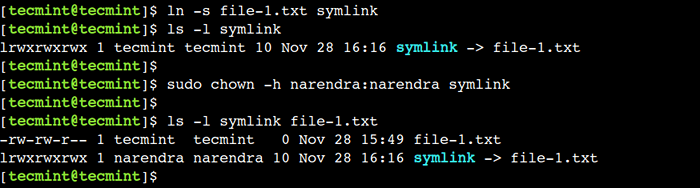 Cambiar la propiedad del enlace simbólico
Cambiar la propiedad del enlace simbólico 6. Cómo transferir la propiedad del archivo al usuario
A veces, necesitamos actualizar la propiedad del archivo solo después de validar su propiedad actual. En tales casos, podemos usar el --de opción del queso comando como se muestra.
$ sudo chown -h -desde Narendra: Narendra Tecmint: Tecmint Symlink
En este ejemplo, el --de La opción representa al propietario actual del archivo, mientras que el siguiente argumento representa la nueva propiedad. Entonces, el comando anterior actualiza la propiedad del archivo - Symlink, solo si el archivo es propiedad del usuario y el grupo - Narendra.
Ahora, verifiquemos la propiedad actualizada del archivo:
$ LS -L Symlink
 Transferir la propiedad del archivo al usuario en Linux
Transferir la propiedad del archivo al usuario en Linux En este ejemplo, hemos especificado tanto el usuario como el grupo utilizando el colon (:) personaje. Sin embargo, podemos especificar cualquiera de ellos como se discutió en los ejemplos anteriores.
7. Cómo copiar la propiedad de otro archivo
A veces, es conveniente copiar la propiedad del archivo existente en lugar de proporcionar lo mismo desde la línea de comandos. En tales escenarios, podemos usar el --referencia opción con el queso comando, que representa el archivo del que se va a copiar la propiedad.
Primero, cree un nuevo archivo y cambie su propiedad:
$ TOUCH FILE-2.txt $ sudo chown narendra: narendra file-2.TXT
Ahora, verifiquemos la propiedad actual de ambos archivos:
$ LS -L File -1.Archivo TXT-2.TXT
A continuación, establezca la propiedad del archivo-2.TXT archivo lo mismo que el archivo-1.TXT Usando el siguiente comando:
$ sudo chown --reference = file-1.Archivo TXT-2.TXT
Finalmente, verifique que la propiedad se haya actualizado con éxito:
$ LS -L File -1.Archivo TXT-2.TXT
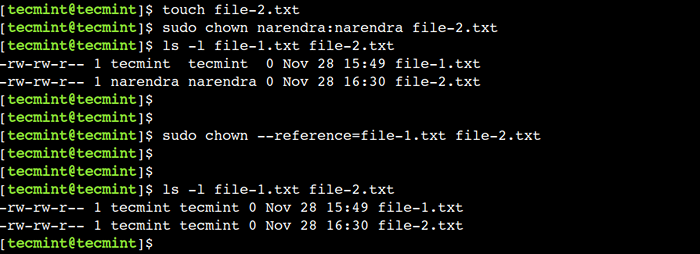 Copiar la propiedad de otro archivo en Linux
Copiar la propiedad de otro archivo en Linux En la salida anterior, podemos ver que ahora ambos archivos tienen la misma propiedad.
8. Cómo cambiar la propiedad del directorio recursivamente
Podemos usar el queso Comandar para cambiar la propiedad del directorio también. Sin embargo, el comportamiento predeterminado del comando no es recursivo.
Significa que el queso El comando cambiará solo la propiedad del directorio de entrada. Sin embargo, podemos anular este comportamiento predeterminado utilizando el -Riñonal Opción como se muestra en el siguiente ejemplo.
Primero, cree un directorio y dos archivos en él:
$ Mkdir Dir-1 $ Touch DIR-1/Demo-1.txt dir-1/demo-2.TXT
A continuación, verifique la propiedad del directorio y sus archivos:
$ LS -LD DIR -1 $ LS -L DIR -1
Luego, cambie la propiedad del directorio y sus archivos de manera recursiva:
$ sudo chown -r Narendra: Narendra Dir -1
Finalmente, verifique la propiedad del directorio y sus archivos:
$ LS -LD DIR -1 $ LS -L DIR -1
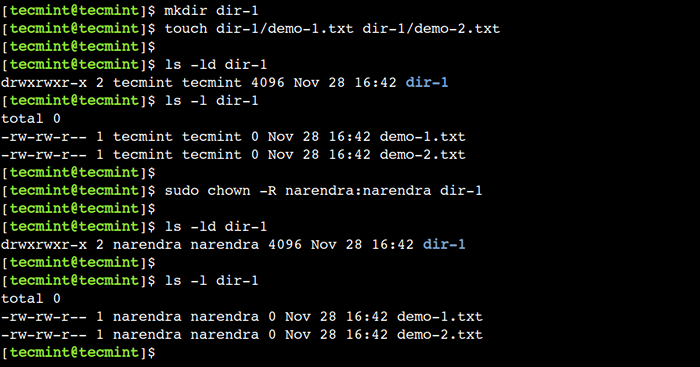 Cambiar la propiedad del directorio recursivamente en Linux
Cambiar la propiedad del directorio recursivamente en Linux 9. Cómo imprimir detalles del proceso de comando de chown
Por defecto, el queso El comando no imprime nada en el terminal después de cambiar la propiedad. Por lo tanto, hasta ahora hemos estado usando el -l opción del comando ls para verificar la propiedad actualizada.
Para superar esta limitación, podemos habilitar el modo detallado del comando que imprime los diagnósticos para cada archivo procesado. Esta opción proporciona información significativa cuando la usamos con el -Riñonal opción:
Entonces, usemos el -V opción del comando para habilitar el modo textual:
$ sudo chown -rv Tecmint: Tecmint Dir -1
Ahora, verifiquemos la salida del comando:
 Habilitar el modo verboso de Chown en Linux
Habilitar el modo verboso de Chown en Linux 10. Cómo suprimir los errores de comando chown
Como otros comandos de Linux, queso también proporciona información significativa en caso de escenarios de error. El error puede ocurrir debido a varias razones, como archivos no existentes, grupos o usuarios, permiso insuficiente para realizar ciertas operaciones, etc.
Sin embargo, a veces no queremos mostrar estos mensajes de error. En tales casos, podemos usar el -F opción del comando para suprimir los mensajes de error.
Para comprender esto de una mejor manera, intentemos cambiar la propiedad del archivo no existente:
$ sudo chown -f Narendra: Narendra-archivo inexistente.txt $ echo $? 1
Ahora, veamos la salida del comando:
 Suprimir los errores de comando Chown en Linux
Suprimir los errores de comando Chown en Linux Como podemos ver, el comando anterior no muestra ningún error. Sin embargo, el comando informa falla usando el valor de retorno distinto de cero.
11. Cómo cambiar el usuario de archivo y la identificación de grupo
Hasta ahora, utilizamos los nombres de los usuarios y grupos para cambiar la propiedad del archivo. Sin embargo, también podemos usar el usuario y las ID de grupo para lograr el mismo resultado.
Primero, usa el identificación comandar para encontrar el usuario y la identificación de grupo del usuario - Narendra:
$ id narendra
Ahora, usemos el usuario y la identificación del grupo 1001 con el queso dominio:
$ LS -L File -1.TXT $ sudo chown 1001: 1001 archivo-1.TXT
Finalmente, verifique que la propiedad se haya actualizado con éxito:
$ LS -L File -1.TXT
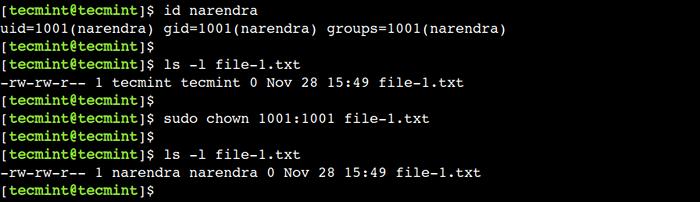 Cambiar la propiedad del archivo UID y GID en Linux
Cambiar la propiedad del archivo UID y GID en Linux En este artículo, discutimos algunos ejemplos prácticos del queso dominio. Uno puede usar estos ejemplos en la vida cotidiana para aumentar la productividad mientras se trabaja con Linux Systems.
¿Conoces algún otro mejor ejemplo del comando chown en Linux?? Háganos saber sus puntos de vista en los comentarios a continuación.

